Как создать файл JSON на MacBook

Вы новичок в JavaScript и хотите создать файл JSON на своем компьютере Mac, чтобы поэкспериментировать с различными обозначениями? К счастью, весь процесс относительно прост.
Чтобы создать файл JSON на Mac, откройте TextEdit из папки «Приложения», нажмите «Формат» в верхнем меню, выберите «Сделать обычным текстом» и введите фигурные скобки. Затем нажмите «Файл», выберите «Сохранить», выберите расширение JSON из раскрывающегося списка и сохраните файл на своем компьютере.
Чтобы упростить вам задачу, мы объясним, как создать файл JSON на вашем компьютере Mac с помощью различных текстовых редакторов.
Что такое файл JSON?
JSON, нотация объектов JavaScript, хранит объекты JavaScript в текстовом формате для их передачи между компьютерными серверами, независимо от языка программирования или зависимости от устройства.
В JSON используются следующие типы данных.
Строки: используются в двойных кавычках.
Числа: положительные или отрицательные без использования двойных кавычек.
Логические значения: значения True или False.
Массивы: данные должны быть помещены в строковый или числовой формат в квадратных скобках.
Объекты: создание объектов JavaScript с парами ключ-значение с использованием фигурных скобок.
Создание файла JSON на MacBook
Если вам интересно, как создать файл JSON на вашем компьютере Mac, наш следующий пошаговый метод поможет вам пройти весь процесс без особых проблем.
Способ №1: Использование TextEdit
Вы можете использовать приложение TextEdit по умолчанию на своем Mac, чтобы быстро создать файл JSON, выполнив следующие шаги.
- Нажмите значок Finder в Dock и нажмите «Приложения» на левой панели.
- Введите «T» и запустите TextEdit.
- Выберите «Формат».
- Нажмите «Сделать обычным текстом».
- Тип “{ }”.
- Нажмите «Файл» в верхнем меню, нажмите «Сохранить», выберите расширение .JSON из раскрывающегося списка и сохраните файл в нужном месте на Mac.
Если вы попытаетесь сохранить файл с расширением .txt, файл JSON не будет создан на вашем компьютере Mac.
Способ № 2: использование кода Visual Studio
С помощью Visual Studio Code можно создавать и сохранять файлы JSON на компьютере Mac следующим образом.
- Откройте браузер на вашем Mac и перейдите к Страница загрузки Visual Studio.
- Выберите программное обеспечение, совместимое с вашим Mac, и загрузите ZIP-файл.
- Откройте список загрузки браузера и найдите файл кода Visual Studio.
- Извлеките элементы файла и перетащите Visual Studio Code.app в папку «Приложения».
- Запустите программу, нажмите «Файл» в верхнем меню и нажмите «Новый файл».
- Введите «{}» и нажмите Command + S на клавиатуре, чтобы сохранить файл с расширением JSON на вашем компьютере Mac.
Способ № 3: использование онлайн-инструментов
Вы также можете создавать файлы JSON на своем Mac, используя онлайн-инструменты, выполнив следующие действия.
- Запустите браузер на вашем Mac и откройте Форматировщик JSON Веб-сайт.
- Записывайте данные JSON на левой панели, автоматически проверяя их в правой области ввода.
- Щелкните значок загрузки со стрелкой вниз, чтобы сохранить созданный файл JSON на вашем компьютере Mac.
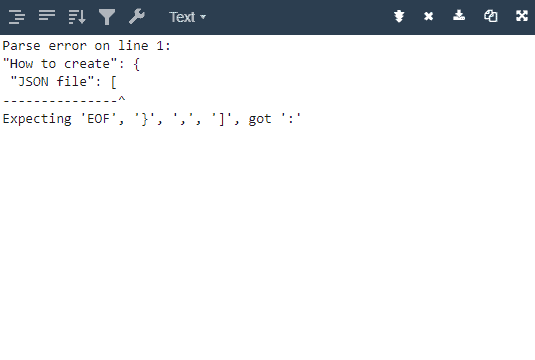
Вы также можете загрузить файлы JSON для изменения или удаления объектов или массива и загрузить обновленный файл на свой Mac.
Резюме
В этом кратком руководстве рассматривается создание файла JSON на вашем Mac с помощью текстовых редакторов TextEdit и Visual Studio Code. Мы также обсудили использование онлайн-инструмента для этой цели.
Надеюсь, вы уже создали файл JSON и начали работать над различными обозначениями для записей в форме электронной коммерции.
![Как найти DPI изображений на Mac [Step-by-Step]](https://wiws.ru/wp-content/uploads/2023/01/how-to-find-the-dpi-of-images-on-a-mac-768x512.jpg)



![Как удалить приложение AR Zone [Step-by-Step Tutorial]](https://wiws.ru/wp-content/uploads/2023/01/how-to-remove-ar-zone-app-1-768x512.jpg)
